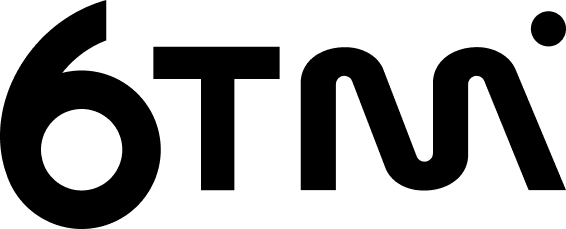Pour soumettre une application sur l’App Store, la première étape et de créer un compte Apple developper. La procédure est assez similaire de la création de compte Android Developper, mais diffère quelque peu, on vous donne la marche à suivre !
À savoir : Il est recommandé de procéder aux étapes suivantes sur un ordinateur Apple, avec le navigateur web Safari.
Étape 1 : rassembler les informations et documents nécessaires
Apple vous demandera un certain nombre d’informations. Pour vous éviter d’être bloqué·e en cours de procédure, notamment par des éléments qui peuvent être longs à récupérer, comme le DUNS, nous vous conseillons de procéder d’abord au regroupement des infos suivantes.
Les informations de la structure
Lors de la création du compte iOS Developer, plusieurs informations sont demandées avant d’accéder au paiement :
- Type de Structure : entreprise ou organisation gouvernementale
- Nom du compte : raison sociale de l’entreprise, telle que présente sur les documents fiscaux
- Site web
- Numéro DUNS de l’entreprise (voir le paragraphe suivant)
- Adresse email de contact liée au nom de domaine de l’entreprise
- Numéro de téléphone
En plus de ces informations, la plupart du temps, Apple contacte ensuite la structure (par téléphone ou email) et demande notamment une copie du Kbis.
Le DUNS
Le DUNS est un numéro à 9 chiffres identifiant mondialement une entreprise dans l’annuaire de Dun & Bradstreet (D&B). Un service gratuit d’Apple permet de récupérer son DUNS s’il existe, ou bien de demander à D&B d’en créer un, sur developer.apple.com (un Apple ID est nécessaire). La demande d’un DUNS à D&B peut être assez longue si la société n’est pas connue de leurs services. Il peuvent demander à contacter la société pour plus d’informations.
Les représentants de D&B en France sont Altares et son site Manageo. Pour contrôler les informations connues par le groupe sur la société, une recherche sur Manageo peut être effectuée. Sur la fiche de la société, si Manageo propose de récupérer le DUNS avec un service payant, c’est que le DUNS existe déjà.
Attention, le nom de la structure devra exactement correspondre aux informations de D&B. Si le nom connu par D&B (ou Manageo) est erroné, il faut le faire modifier avant de s’inscrire.
Étape 2 : créer un compte Apple et récupérer son Apple ID
Le compte développeur iOS de la structure sera lié à un Apple ID. Un Apple ID est un compte personnel chez Apple, transversal à plusieurs de leurs services. Si on n’en dispose pas, il faut alors commencer par en créer un sur appleid.apple.com
L’idéal est d’en créer un qui soit associé au responsable légal de la structure et qui sera donc propriétaire (“owner”) du compte Developer iOS.
Double authentification
Pour poursuivre cette étape, vous devrez impérativement disposer d’un appareil Apple (iPhone, iPad ou Mac) afin d’activer l’authentification à deux facteurs (maintenant obligatoire pour qu’un AppleID devienne team-owner).
Beaucoup rencontrent quelques obstacles à la mise en place de la double authentification ; une page du support Apple explique la marche à suivre.
Informations à fournir pour créer son compte Apple
- Nom
- Prénom
- Email : de préférence lié au nom de domaine de la structure. (Ex. : xxxx@mobizel.com)
- Email de secours
- Mot de passe : comportant au minimum une minuscule, une majuscule, un chiffre. Long de 8 caractères au minimum.
- Date de naissance
- Adresse postale
Ensuite, 3 questions de sécurité doivent obligatoirement être choisies. En cas de perte d’accès au compte, les réponses pourront être demandées par Apple. Il est donc indispensable de pouvoir les retrouver.
Étape 3 : créer son compte iOS Developer
Inscription
L’inscription se fait sur la page Apple Developer Programme
- Choisir iOS Developer Program
- Cliquer sur “Enroll now”
- Cliquer sur “Continue”
- Choisir “Existing Apple ID” en cliquant sur “Sign in”
Deux plans sont proposés, l’un pour les personnes individuelles, l’autre pour les personnes morales. Pour les entreprises, choisir “Company/Organization”
Connexion au compte Apple ID et responsabilité légale
Connectez-vous au compte Apple ID qui sera le propriétaire du compte Developer iOS. Deux situations :
- A : c’est l’Apple ID du responsable de la structure. Dans ce cas, on choisit “Yes, I am the owner/founder and have the legal authority to sign and bind my company to Apple Developer Program legal agreements and contracts”.
- B : c’est l’Apple ID d’un représentant du responsable. Dans ce cas, on choisit “Yes, I have the legal authority to sign and bind my company to Apple Developer Program legal agreements and contracts” et on remplit le formulaire en dessous.
Il faut ensuite renseigner les informations sur la personne à contacter dans la structure pour vérifier que la personne liée à l’Apple ID a bien le droit d’engager légalement la structure dans le programme de développement iOS. L’idéal est que ce soit le responsable de la structure qui soit directement en contact. Les informations demandées sont :
- Nom
- Prénom
- Titre
- Numéro de téléphone
Il ne vous reste plus qu’à…
- Renseigner les informations sur la structure que vous aviez récoltées auparavant
- Type de Structure : entreprise ou organisation gouvernementale
- Nom du compte : raison sociale de l’entreprise, telle que présente sur les documents officiels (Kbis par exemple)
- Site web
- Numéro DUNS de l’entreprise
- Adresse email de contact liée au nom de domaine de l’entreprise
- Numéro de téléphone
- Confirmer le choix du plan (Company/Organization)
- Procéder au paiement de 99$/an
N’oubliez pas de finaliser par la création de votre compte sur itunes.
Cette fois c’est bon, vous êtes prêt à soumettre votre application sur l’App Store !